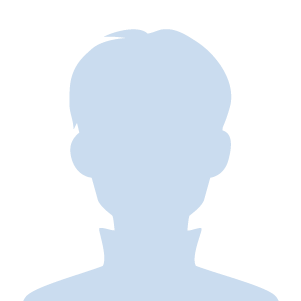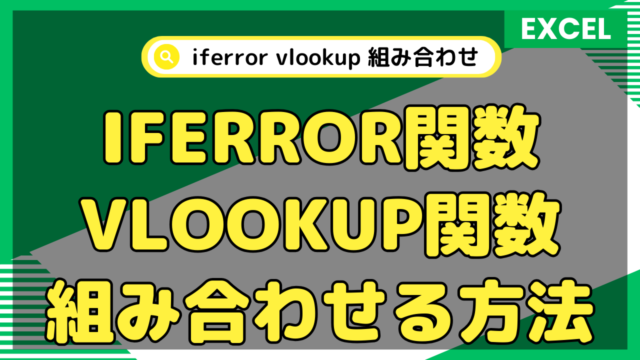Excelで範囲内のセルを数える場合や特定の条件の数を数える場合に使える関数をご紹介します。
手動でセルの数を数えている方にオススメです。
業務で必ずといってもいいほど使う関数なので覚えていきましょう!
この記事で学べること
・COUNT関数の使い方がわかる
・COUNTIF関数の使い方がわかる
自己紹介
IT業界でのキャリアを活かし、業務効率化に欠かせないMicrosoft365や便利ツールを紹介しています。少しのコツで膨大な可能性を最大限引き出すためのヒントやテクニックを提供し、読者のビジネスパフォーマンス向上に貢献することを目指しています!
COUNT関数とCOUNTIF関数の比較
| COUNT関数 | COUNTIF関数 | |
| 関数式 | =COUNT(値1, [値2], …) | =COUNTIF(範囲,検索条件) |
| 数える対象 | 範囲内に含まれる セルの数を数える |
指定された条件を満たす セルの数を数える |
| 関数の 使いどころ |
条件を考慮せずに セルの数を数えたい場合に便利 |
特定の条件や基準を持つ セルの数を数えたい場合 |
このようにCOUNT関数とCOUNTIF関数は、異なる目的に応じて使われます。
COUNT関数は単純な数え上げに使われ、COUNTIF関数は特定の条件を満たすセルの数を数えるために使用されます。
それぞれについて詳しく見ていきましょう。
COUNT関数:セルの数を数えよう
COUNT関数の概要と使い方
=COUNT(値1, [値2], …)
COUNT関数は指定した範囲内に含まれる数値を数えるために使用されます。
※最大255個の引数を指定できます。
使用方法
①数式を入力するセルを選択してCOUNT関数を指定。
②COUNT関数の引数として、数値やテキストを含むセルの範囲を指定します。範囲はセルの参照やセル範囲を使って指定します。
③複数の引数を指定することも可能です。
COUNT関数の具体例
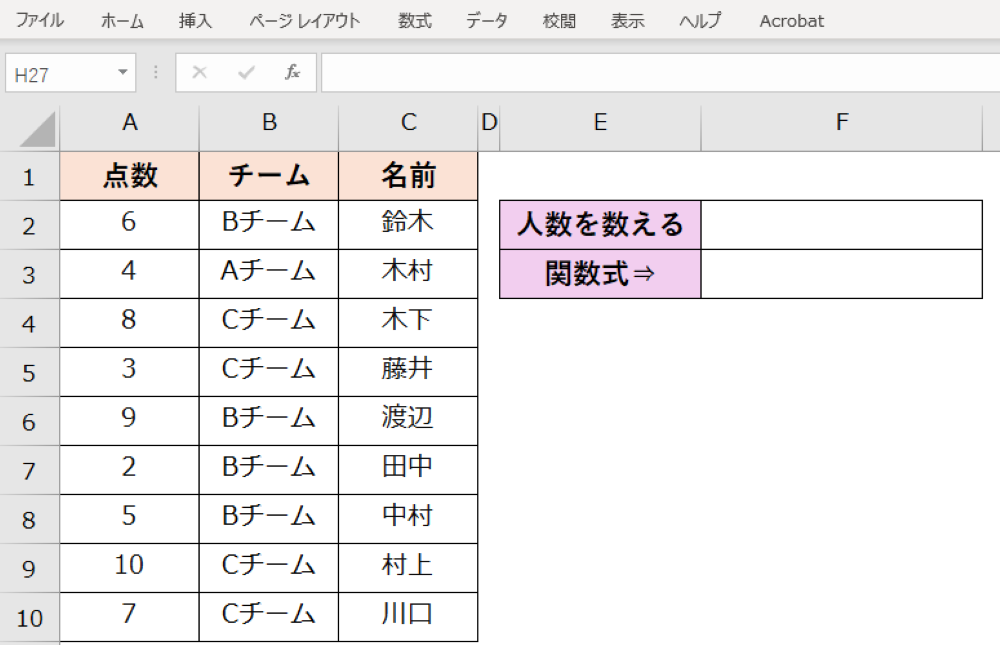
=COUNT(A2:A10)
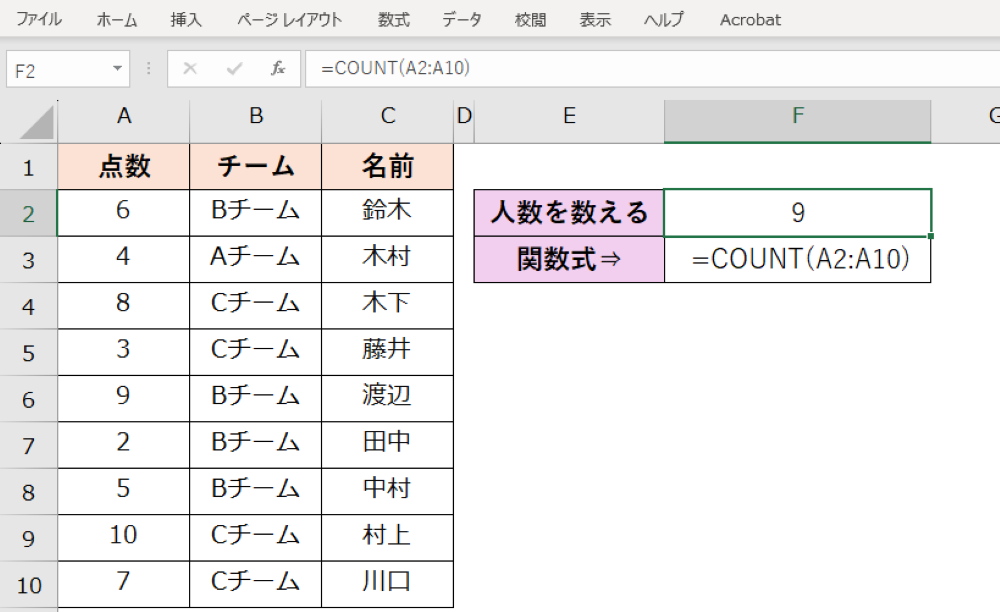
でも仕事で使うときは、Bチームだけの人数を数える。みたいな条件が多い気がする( ;∀;)
これから紹介していきます。
COUNTIF関数:範囲内の条件に合うセルだけを数える
COUNTIF関数概要と使い方
=COUNTIF(範囲,検索条件)
COUNTIF関数は範囲内の特定の条件を持つセルを数えることができるため、データ解析や条件付き集計などのさまざまな用途に活用されます。
使用方法
①数式を入力するセルを選択してCOUNTIF関数を指定。
②条件を適用するセルの範囲またはセルの参照を入力。
③範囲内のセルに対してテストされる条件を指定。
条件指定の方法も具体的に教えてほしい!( ;∀;)
それぞれ紹介していきます。
COUNTIF関数の具体例①:テキストで条件指定
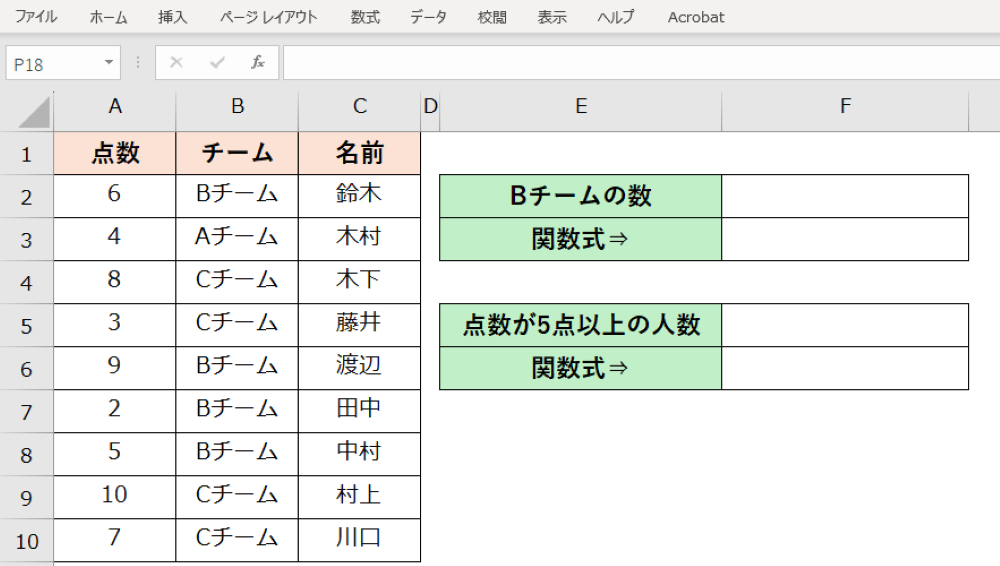
=COUNTIF(B2:B10,”Bチーム”)
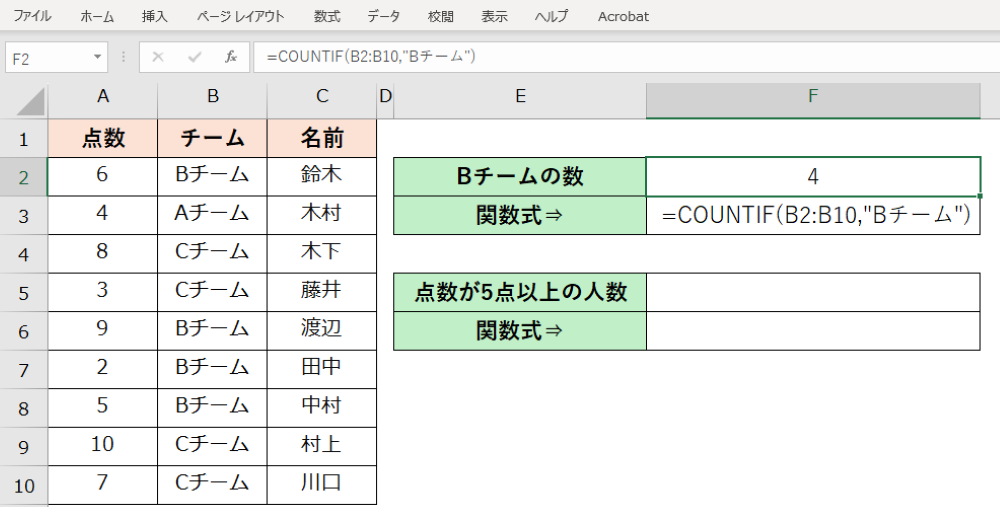
COUNTIF関数の具体例②:数字で条件指定
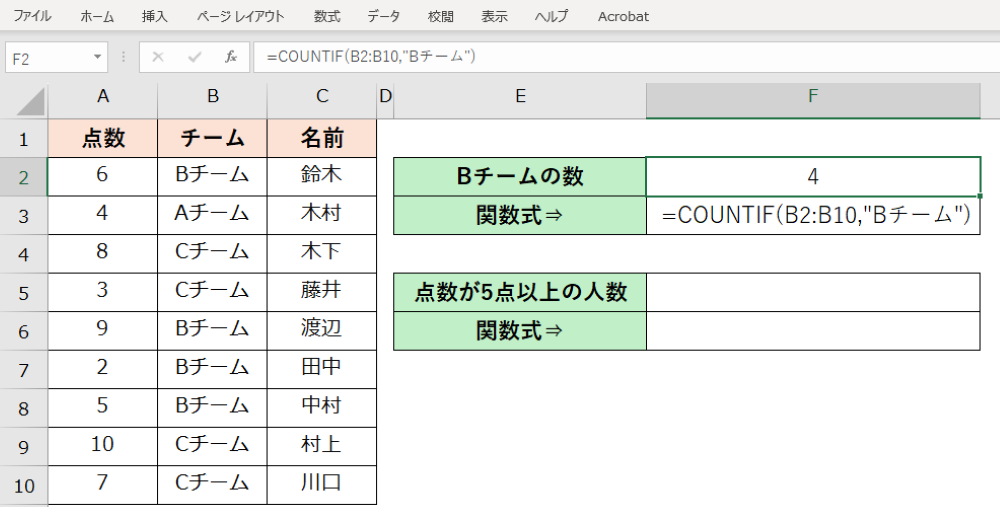
=COUNTIF(A2:A10,”>=5″)
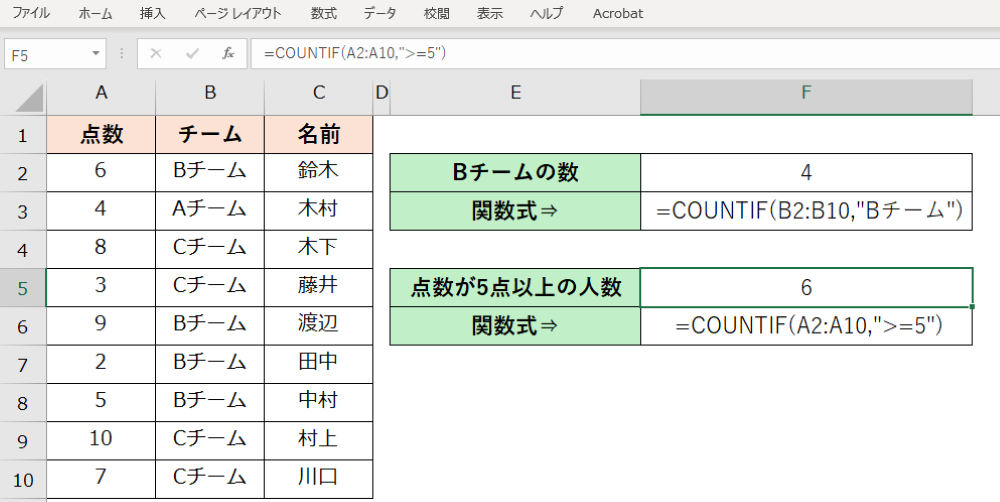
今回も最後まで読んでいただきありがとうございました!
他にも業務効率がグッとあがるエクセルの関数もチェックしてみてください。
●SUMIFS関数でエラーになった場合の対処法
●データ抽出ならINDEX関数とMATCH関数
●VLOOKUP関数の具体的な使用例
●条件指定で必須なIF関数とIFS関数について
●CONCAT関数でセルの結合をグッと効率化